إنشاء ارتباط تشعبي إلى ورقة عمل أخرى في نفس المصنف
مايكروسوفت إكسل هو أداة متعددة الاستخدامات لتنظيم وتحليل البيانات، وأحد أهم ميزاته القيمة هي القدرة على إنشاء الارتباطات التشعبية. تتيح لك الارتباطات التشعبية التنقل بسهولة بين أوراق العمل المختلفة داخل نفس المصنف، مما يعزز من سهولة الوصول والتعامل مع المستخدم. في هذا الدليل الشامل، سنستعرض كيفية إنشاء وتحرير وإزالة الارتباطات التشعبية في إكسل، مع التركيز بشكل أساسي على ربط أوراق العمل داخل نفس المصنف.

إنشاء ارتباط تشعبي إلى ورقة أخرى في إكسل
إنشاء ارتباطات تشعبية لربط الأوراق الأخرى في إكسل هو مهارة قيمة لتحقيق التنقل السلس بين أوراق العمل المختلفة داخل نفس المصنف. هنا أربع طرق لإنشاء ارتباط تشعبي في إكسل.
إنشاء ارتباط تشعبي إلى ورقة أخرى باستخدام أمر الارتباط التشعبي
يمكنك إنشاء ارتباط تشعبي إلى ورقة عمل أخرى في نفس المصنف باستخدام أمر "الارتباط التشعبي" المدمج في إكسل. إليك كيفية القيام بذلك:
الخطوة 1: حدد خلية في الورقة التي تريد إنشاء ارتباط تشعبي إلى ورقة أخرى
هنا قمت باختيار الخلية "A3" في ورقة "الفهرس".
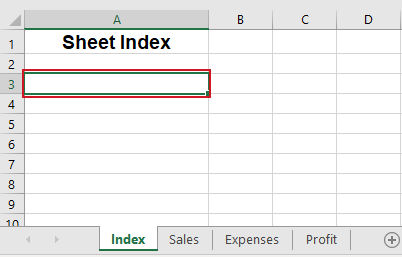
الخطوة 2: انتقل إلى علامة التبويب "إدراج" وانقر على "رابط"

الخطوة 3: في مربع الحوار "إدراج ارتباط تشعبي"، يرجى القيام بما يلي:
1. انقر على زر "المكان في هذا المستند" في مربع "الارتباط إلى" الموجود على اليسار.
2. انقر على الورقة المرغوبة في مربع "أو حدد مكانًا في هذا المستند" لتعيينها كوجهة للارتباط التشعبي؛ هنا اخترت ورقة "المبيعات".
3. أدخل عنوان الخلية في مربع "اكتب مرجع الخلية" إذا كنت تريد الارتباط بخلية محددة في الورقة المختارة Sales؛ هنا أدخلت الخلية "D1".
4. أدخل النص الذي تريد عرضه للارتباط التشعبي في مربع "النص المراد عرضه"؛ هنا أدخلت "المبيعات".

5. انقر على "موافق".
النتيجة
الآن الخلية "A3" في ورقة "الفهرس" تحتوي على ارتباط تشعبي إلى الخلية المحددة "D1" في ورقة "المبيعات" ضمن نفس المصنف. يمكنك تحريك المؤشر فوق الارتباط التشعبي والنقر عليه للانتقال إلى الخلية D1 في ورقة المبيعات.

إنشاء سريع للارتباطات التشعبية لكل ورقة عمل في ورقة واحدة باستخدام Kutools
لإنشاء ارتباطات تشعبية فردية لكل ورقة عمل داخل نفس المصنف، تتطلب الطريقة التقليدية إنشاء ارتباطات تشعبية منفصلة لكل ورقة بشكل متكرر، وهو مهمة تستغرق وقتًا وجهدًا كبيرًا. ومع ذلك، باستخدام أداة "Kutools for Excel" المسماة "إنشاء قائمة بأسماء الأوراق"، يمكنك بسرعة إنشاء ارتباط تشعبي لكل ورقة عمل في ورقة واحدة، مما يقلل بشكل كبير من الجهد اليدوي ويُسهل العملية.
بعد تنزيل وتثبيت Kutools for Excel، حدد "Kutools Plus" > "Worksheet" > "Create List of Sheet Names". في مربع الحوار "Create List of Sheet Names"، يرجى القيام بما يلي.
- في قسم "Sheet Index Styles"، قم بتحديد الخيار "Contains a list of hyperlinks"؛ (هنا يمكنك أيضًا إنشاء أزرار لربط الأوراق الأخرى حسب الحاجة).
- في مربع "Specify sheet name for Sheet Index"، اكتب اسمًا للورقة الجديدة حيث سيتم وضع الارتباطات التشعبية؛
- من القائمة المنسدلة "Insert the Sheet Index in"، حدد الموقع للورقة الجديدة Index؛
- انقر على "موافق".

النتيجة
الآن تم إدراج الارتباطات التشعبية لكل ورقة عمل في الورقة الجديدة "Index". يمكنك النقر على أي من الارتباطات التشعبية للتنقل بسرعة إلى أوراق العمل الأخرى.

إنشاء ارتباط تشعبي إلى ورقة أخرى باستخدام دالة HYPERLINK
مع دالة "HYPERLINK"، يمكنك أيضًا إنشاء ارتباط تشعبي إلى ورقة أخرى داخل نفس المصنف. بالنقر على الخلية التي تحتوي على دالة "HYPERLINK"، سيتم نقلك إلى الورقة المحددة.
الخطوة 1: انقر على الخلية التي تريد إنشاء الارتباط التشعبي فيها
هنا قمت باختيار الخلية "A3" في ورقة "الفهرس".

الخطوة 2: أدخل صيغة HYPERLINK
اكتب الصيغة "HYPERLINK" أدناه واضغط على مفتاح "Enter".
=HYPERLINK("#Sales!D1", "Sales data")- "#Sales!D1": وجهة الارتباط التشعبي. في هذه الحالة، إنها إشارة إلى خلية محددة (الخلية "D1") داخل الورقة المسماة "Sales".
- "Sales data": النص الذي سيتم عرضه للارتباط التشعبي. في هذه الصيغة، سيظهر كنص الرابط القابل للنقر "Sales data".
النتيجة
الآن الصيغة تنشئ ارتباطًا تشعبيًا بالنص "Sales data" في الخلية "A3" من ورقة "الفهرس". عند النقر عليه، سيتم نقلك إلى الخلية "D1" في ورقة "Sales" داخل نفس المصنف.

إنشاء ارتباط تشعبي إلى ورقة أخرى باستخدام طريقة السحب والإفلات
ميزة "السحب والإفلات" في إكسل توفر طريقة سريعة لإنشاء ارتباطات تشعبية داخل نفس المصنف. لتوضيح العملية، قدمنا أدناه خطوات "GIF" خطوة بخطوة.

وصف خطوة بخطوة:
1. حدد الخلية الوجهة للارتباط التشعبي في ورقة. هنا قمت باختيار الخلية "D1" في ورقة "المبيعات".
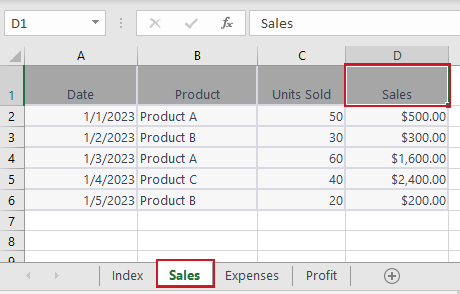
2. ضع مؤشر الفأرة على أحد حدود الخلية واضغط على زر "الماوس الأيمن" واستمر في الضغط عليه.
3. اضغط على مفتاح "Alt"، واسحب الخلية إلى تبويب الورقة الأخرى. هنا قمت باختيار ورقة "الفهرس".
4. بمجرد تفعيل الورقة الأخرى، حرر مفتاح "Alt"، واستمر في سحب الخلية إلى المكان الذي تريد إدراج الارتباط التشعبي فيه. هنا قمت باختيار الخلية "A3" في ورقة "الفهرس" لإدراج الارتباط التشعبي.
5. حرر زر "الماوس الأيمن". في القائمة المنبثقة، انقر على "Create Hyperlink Here".
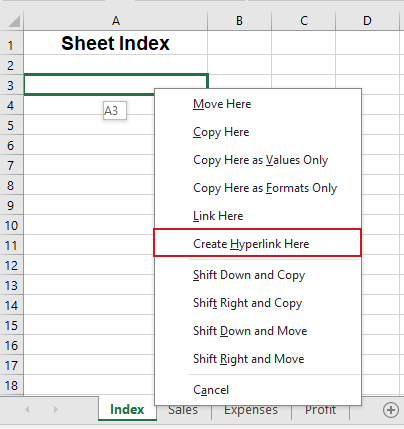
النتيجة
الآن سيظهر ارتباط تشعبي في الخلية "A3" في ورقة "الفهرس"، مع النص من الخلية "D1" في ورقة "المبيعات". عند النقر عليه، سيتم نقلك إلى الخلية D1 في ورقة المبيعات داخل نفس المصنف.

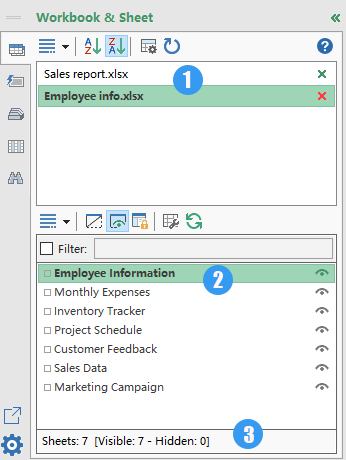
لوحة التنقل:
قائمة الارتباطات التشعبية لكل ورقة
بنقرة واحدة فقط، يمكنك التنقل بسهولة عبر مصنفات وأوراق عمل إكسل باستخدام ميزة لوحة التنقل من Kutools for Excel.
- 📘 قائمة جميع المصنفات المفتوحة
- 📄 قائمة جميع الأوراق في المصنف الحالي
- 📊 عرض العدد الإجمالي للأوراق
🚀 Kutools for Excel: شريكك في توفير الوقت في إكسل
تعديل ارتباط تشعبي في إكسل
بعد إنشاء ارتباط تشعبي، قد تحتاج إلى تعديله لتغيير وجهة الرابط أو نص الرابط أو تعديل تنسيقه. في هذا القسم، سنوضح لك طريقتين لتعديل ارتباط تشعبي.
تغيير وجهة الرابط/نص الرابط
لتعديل الوجهة أو النص الخاص برابط تشعبي موجود، يرجى القيام بما يلي:
الخطوة 1: انقر بزر الماوس الأيمن على الارتباط التشعبي وحدد "Edit Hyperlink" من القائمة المنسدلة

الخطوة 2: في مربع الحوار "Edit Hyperlink" المنبثق، يرجى القيام بما يلي:
يمكنك إجراء التغييرات المرغوبة على "نص الرابط" أو "موقع الرابط" أو كليهما. على سبيل المثال، أريد تغيير وجهة الرابط إلى "C1" في ورقة "المصاريف"، وتغيير نص الرابط إلى "المصاريف".
1. انقر على ورقة "Expenses" في مربع "Or select a place in this document".
2. أدخل الخلية "C1" في مربع "Type the cell reference".
3. أدخل النص "Expenses" في مربع "Text to display".

4. انقر على "موافق".
النتيجة
الآن تم تعديل وجهة الرابط ونص الرابط بنجاح.
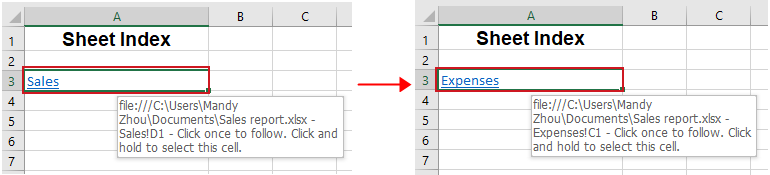
تعديل تنسيق الارتباط التشعبي
يتم عرض الارتباطات التشعبية في إكسل بشكل افتراضي بتنسيق أزرق مائل بالخطوط. لتعديل التنسيق الافتراضي لارتباط تشعبي، اتبع الخطوات التالية:
الخطوة 1: انقر على الخلية التي تحتوي على الارتباط التشعبي.
الخطوة 2: انتقل إلى علامة التبويب "Home" وابحث عن مجموعة "Styles".
- انقر بزر الماوس الأيمن على "Hyperlink" وحدد "Modify" لتغيير تنسيق الارتباطات التشعبية التي لم يتم النقر عليها.
- أو انقر بزر الماوس الأيمن على "Followed Hyperlink" وحدد "Modify" لضبط تنسيق الارتباطات التشعبية التي تم النقر عليها.
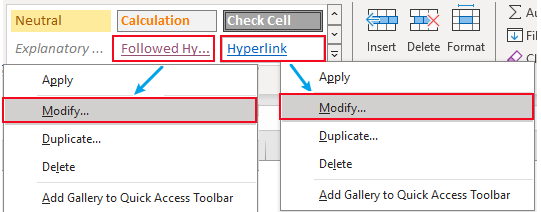
الخطوة 3: في مربع الحوار "Style" المنبثق، انقر على "Format".
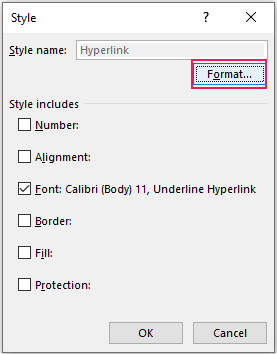
الخطوة 4: في مربع الحوار "Format Cells"، قم بتعديل محاذاة الارتباط التشعبي، الخط، ولون التعبئة حسب الحاجة.
انتقل إلى علامة التبويب "Alignment"، أو علامة التبويب "Font"، أو علامة التبويب "Fill" لإجراء التعديلات اللازمة. هنا قمت بتغيير خط الارتباط التشعبي تحت علامة التبويب "Font". انقر على "موافق" لحفظ التغييرات.

النتيجة
الآن تم تغيير تنسيق الارتباط التشعبي بنجاح.
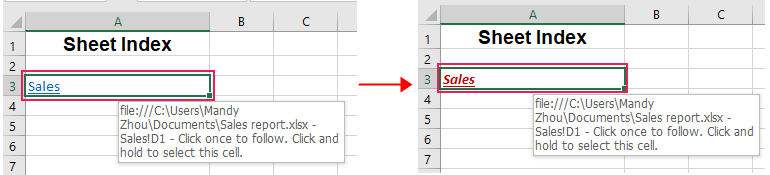
🌟 إنشاء ارتباطات تشعبية متعددة لجميع المصنفات/الملفات في مجلد واحد 🌟
الأداة Filename List من Kutools for Excel يمكنها إضافة دفعات من الارتباطات التشعبية المتعددة لجميع الملفات أو نوع معين من الملفات في مجلد معين، مثل إنشاء ارتباطات تشعبية لجميع المصنفات، جميع مستندات Word، أو جميع ملفات النصوص، وما إلى ذلك. وداعًا لفوضى الملفات ومرحبًا بالتنظيم المبسط! 💪
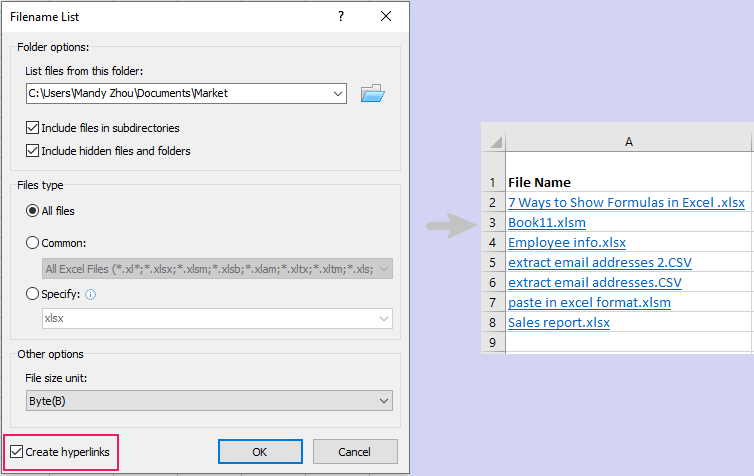
📊 Kutools for Excel: شريكك في توفير الوقت في إكسل 🚀
تحميل الآنإزالة ارتباط تشعبي في إكسل
أحيانًا قد ترغب في إزالة الارتباطات التشعبية دون فقدان التنسيق أو المحتوى المرتبط بها. في هذا القسم، سنستعرض طريقتين لمساعدتك على تحقيق هذا الهدف.
إزالة ارتباط تشعبي باستخدام ميزة إزالة الارتباط التشعبي
يوفر إكسل طريقة مباشرة لإزالة ارتباط تشعبي باستخدام ميزة "Remove Hyperlink". ببساطة انقر بزر الماوس الأيمن على الخلية التي تحتوي على الارتباط التشعبي وحدد "Remove Hyperlink" من القائمة المنسدلة.
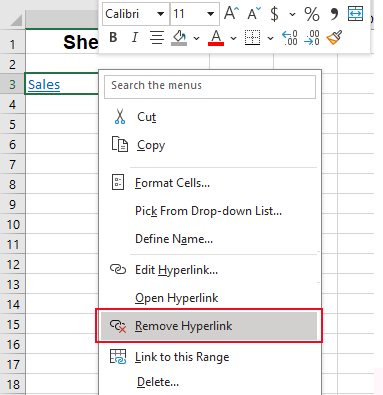
الآن تم إزالة الارتباط التشعبي بينما تم الاحتفاظ بنص الرابط في الخلية.
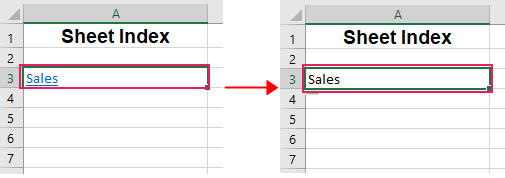
- إذا كنت تريد حذف ارتباط تشعبي ونص الرابط الذي يمثله، يجب النقر بزر الماوس الأيمن على الخلية التي تحتوي على الارتباط التشعبي وتحديد "Clear Contents" من القائمة المنسدلة.
- لإزالة الارتباطات التشعبية من عدة خلايا، حدد الخلايا التي تحتوي على الارتباطات التشعبية وانقر بزر الماوس الأيمن على أي خلية من الخلايا المحددة وحدد "Remove hyperlinks" من القائمة المنسدلة.
إزالة سهلة للارتباطات التشعبية دون فقدان التنسيق باستخدام أداة ذكية
إذا استخدمت ميزة إزالة الارتباط التشعبي لإزالة ارتباط تشعبي في إكسل، سيتم مسح تنسيق الارتباط التشعبي. لكننا أحيانًا نحتاج إلى الاحتفاظ بالتنسيق، مثل لون الخلفية، الخط، الحجم. لا تقلق. ميزة "Remove Hyperlinks Without Losing Formatting" من "Kutools for Excel" يمكنها إزالة الارتباطات التشعبية مع الاحتفاظ بالتنسيق، سواء كان ذلك في "نطاق محدد"، "ورقة العمل الحالية"، "أوراق العمل المحددة"، أو "المصنف بالكامل". في هذه الحالة، نحتاج إلى إزالة الارتباطات التشعبية في الخلايا المحددة مع الاحتفاظ بالتنسيق.
بعد تنزيل وتثبيت Kutools for Excel، قم أولاً بتحديد الخلايا التي تريد حذف الارتباطات التشعبية منها، ثم انقر على "Kutools" > "Link" > "Remove Hyperlinks Without Losing Formatting". حدد "In selected Range" من القائمة المنسدلة.
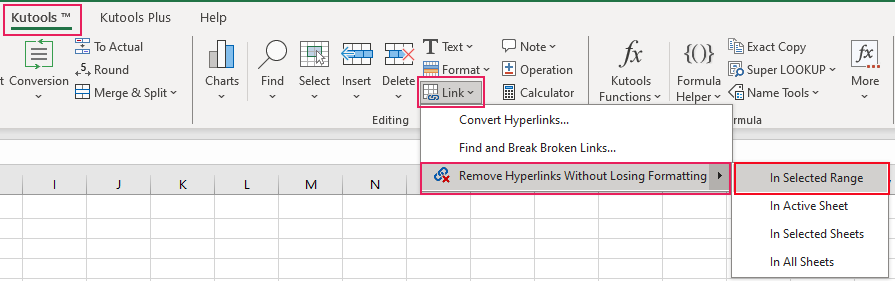
الآن تم إزالة جميع الارتباطات التشعبية في الخلايا المحددة مرة واحدة ولكن تم الاحتفاظ بالتنسيق حسب الحاجة.
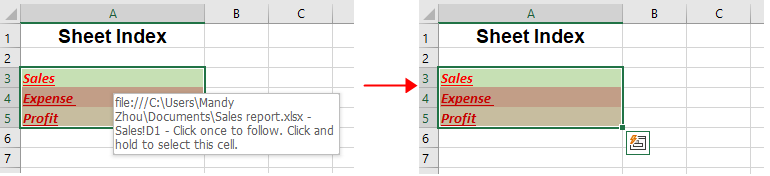
مقالات ذات صلة
كيفية إدراج رموز نقطية في مربع نص أو خلايا محددة في إكسل؟
هذا البرنامج التعليمي يتحدث عن كيفية إدراج رموز نقطية في مربع نص أو خلايا متعددة في إكسل.
كيفية إدراج/تطبيق الرموز النقطية والتعداد في خلايا متعددة في إكسل؟
بالإضافة إلى نسخ الرموز النقطية والتعداد من مستندات Word إلى المصنف، ستُساعدك الطرق الذكية التالية على تطبيق الرموز النقطية والتعداد في خلايا إكسل بسرعة.
كيفية إدراج مربعات اختيار متعددة بسرعة في إكسل؟
كيف يمكننا إدراج مربعات اختيار متعددة بسرعة في إكسل؟ يرجى اتباع هذه الطرق الذكية في إكسل:
كيفية إضافة علامة اختيار في خلية بالنقر المزدوج في إكسل؟
ستوضح لك هذه المقالة طريقة VBA لإضافة علامة اختيار في خلية بالنقر المزدوج فقط.
أفضل أدوات الإنتاجية لمكتب العمل
عزز مهاراتك في Excel باستخدام Kutools لـ Excel، واختبر كفاءة غير مسبوقة. Kutools لـ Excel يوفر أكثر من300 ميزة متقدمة لزيادة الإنتاجية وتوفير وقت الحفظ. انقر هنا للحصول على الميزة الأكثر أهمية بالنسبة لك...
Office Tab يجلب واجهة التبويب إلى Office ويجعل عملك أسهل بكثير
- تفعيل تحرير وقراءة عبر التبويبات في Word، Excel، PowerPoint، Publisher، Access، Visio وProject.
- افتح وأنشئ عدة مستندات في تبويبات جديدة في نفس النافذة، بدلاً من نوافذ مستقلة.
- يزيد إنتاجيتك بنسبة50%، ويقلل مئات النقرات اليومية من الفأرة!
جميع إضافات Kutools. مثبت واحد
حزمة Kutools for Office تجمع بين إضافات Excel وWord وOutlook وPowerPoint إضافة إلى Office Tab Pro، وهي مثالية للفرق التي تعمل عبر تطبيقات Office.
- حزمة الكل في واحد — إضافات Excel وWord وOutlook وPowerPoint + Office Tab Pro
- مثبّت واحد، ترخيص واحد — إعداد في دقائق (جاهز لـ MSI)
- الأداء الأفضل معًا — إنتاجية مُبسطة عبر تطبيقات Office
- تجربة كاملة لمدة30 يومًا — بدون تسجيل، بدون بطاقة ائتمان
- قيمة رائعة — وفر مقارنة بشراء الإضافات بشكل منفرد
جدول المحتويات
- فيديو: إنشاء ارتباط تشعبي في إكسل
- إنشاء ارتباط تشعبي إلى ورقة أخرى في إكسل
- باستخدام أمر الارتباط التشعبي
- إنشاء سريع للارتباطات التشعبية لكل ورقة عمل في ورقة واحدة باستخدام Kutools
- باستخدام دالة HYPERLINK
- باستخدام طريقة السحب والإفلات
- تعديل ارتباط تشعبي في إكسل
- تغيير وجهة الرابط/نص الرابط
- تعديل تنسيق الارتباط التشعبي
- إزالة ارتباط تشعبي في إكسل
- باستخدام ميزة إزالة الارتباط التشعبي
- إزالة سهلة للارتباطات التشعبية دون فقدان التنسيق باستخدام أداة ذكية
- مقالات ذات صلة
- أفضل أدوات إنتاجية للمكتب
- تعليقات